「mixiチェック」ボタンを設置してみたが・・
このブログの個別ページに「mixiチェック」ボタンを設置してみました。
ボタンの設置には、まず「デベロッパー登録」を行い、「mixi プラグイン」にブログを新規登録して「mixi チェックキー」を入手しなければなりません。
■デベロッパー登録
(1)「mixi Developer Center」で必要事項を記入して登録。
(2)携帯電話にメールが飛んでくるので、記載されたURLに携帯電話でアクセス。
■mixiチェックキーの入手
(1)mixi Developer Centerにログイン
(2)mixi pluginタブをクリックして新規登録にてmixiチェックボタンを設置するサイトを登録
(3)登録完了時に表示されるmixiチェックキーを確認。
■mixiチェックボタンのコードの入手
(1)mixi Developer Centerの「mixi チェックボタンの設置(PC 向け)」にしたがってコードをブログのテンプレートに貼り付けます。
その際、下記のmixiチェックキーの部分に先ほど取得したmixiチェックキーを記載します。
■名前空間の宣言、チェックのタイトル・本文の指定
(1)「mixi チェックボタンの設置(PC 向け)」に従って名前空間の宣言、チェックのタイトル・本文の指定を行います。
以上を行い、ブログの個別ページのエントリー下に以下のようなボタンが表示されました。

(上記は画像です。)
このボタンをクリックすると・・
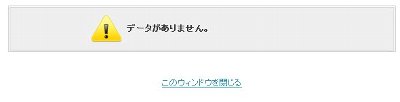
orz...
ダメじゃん。。。
本文も指定して見たりとか、いろいろやってみたけど、よくわからない。
今日はココまで。。。
参考ブログ
mixiチェックのチェックボタンを設置
by to-R at 2010.09.11
〜 追記 〜
先日設置したzenBackにもmixiチェックボタンがあり、こちらはちゃんと動作するので、今日設置した「動かないmixiチェックボタン」は削除しました。
あぁ、、、設置までのあの長い道のりはなんだったんだ、、、
ボタンの設置には、まず「デベロッパー登録」を行い、「mixi プラグイン」にブログを新規登録して「mixi チェックキー」を入手しなければなりません。
■デベロッパー登録
(1)「mixi Developer Center」で必要事項を記入して登録。
(2)携帯電話にメールが飛んでくるので、記載されたURLに携帯電話でアクセス。
■mixiチェックキーの入手
(1)mixi Developer Centerにログイン
(2)mixi pluginタブをクリックして新規登録にてmixiチェックボタンを設置するサイトを登録
(3)登録完了時に表示されるmixiチェックキーを確認。
■mixiチェックボタンのコードの入手
(1)mixi Developer Centerの「mixi チェックボタンの設置(PC 向け)」にしたがってコードをブログのテンプレートに貼り付けます。
その際、下記のmixiチェックキーの部分に先ほど取得したmixiチェックキーを記載します。
<a href="http://mixi.jp/share.pl" class="mixi-check-button" data-key="mixiチェックキー">Check</a>
<script type="text/javascript" src="http://static.mixi.jp/js/share.js"></script>
■名前空間の宣言、チェックのタイトル・本文の指定
(1)「mixi チェックボタンの設置(PC 向け)」に従って名前空間の宣言、チェックのタイトル・本文の指定を行います。
<html xmlns:og="http://ogp.me/ns#"今回は本文は指定せず、名前空間の宣言とタイトルの指定のみ行いました。
xmlns:mixi="http://mixi-platform.com/ns#">
<head>
<title>...</title>
<meta property="og:title" content="..." />
<meta property="og:description" content="..." />
以上を行い、ブログの個別ページのエントリー下に以下のようなボタンが表示されました。

(上記は画像です。)
このボタンをクリックすると・・
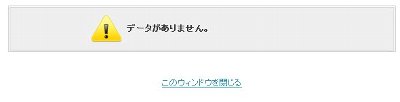
orz...
ダメじゃん。。。
本文も指定して見たりとか、いろいろやってみたけど、よくわからない。
今日はココまで。。。
参考ブログ
mixiチェックのチェックボタンを設置
by to-R at 2010.09.11
〜 追記 〜
先日設置したzenBackにもmixiチェックボタンがあり、こちらはちゃんと動作するので、今日設置した「動かないmixiチェックボタン」は削除しました。
あぁ、、、設置までのあの長い道のりはなんだったんだ、、、
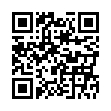






Comments